Impression de photographies sauvegardées sur une clé USB flash
Vous pouvez facilement imprimer les photos enregistrées sur la clé USB flash.
-
Sélectionnez
 Imprimer dans l'écran ACCUEIL.
Imprimer dans l'écran ACCUEIL. -
Sélectionnez
 Depuis clé USB flash.
Depuis clé USB flash.L'écran de sélection des photos s'affiche.
 Remarque
Remarque-
Si vous obtenez un message vous informant que la restriction d'opération est activée, adressez-vous à l'administrateur de l'imprimante que vous utilisez.
-
Si les fichiers photo et les fichiers PDF sont enregistrés sur la clé USB flash, l'écran de confirmation de la sélection du fichier à imprimer s'affiche. Sélectionnez Imprimer les photos sur l'écran affiché.
-
Si aucune donnée photo imprimable n'est enregistrée sur la clé USB flash, Données types pris en charge pas enregistrées. s'affiche sur l'écran tactile.
-
Si plus de 2 000 données de photos sont enregistrées sur la clé USB flash, elles seront alors réparties automatiquement par groupes de 2 000 photos selon un ordre chronologique inversé (date de la dernière modification). Vérifiez le message affiché sur l'écran tactile, puis sélectionnez OK.
-
-
Définissez les paramètres selon vos besoins.
-
Pour sélectionner une photo à imprimer :
Faites défiler l'écran horizontalement pour sélectionner une photo.
Vous pouvez également sélectionner la photo en touchant
 ou
ou  .
.
Appuyez sur le bouton Couleur (Color) pour imprimer une copie de la photo affichée.
-
Pour changer la méthode d'affichage, le nombre de copies ou les paramètres d'impression :
Touchez
 au bas de la photo affichée pour faire apparaître les menus.
au bas de la photo affichée pour faire apparaître les menus.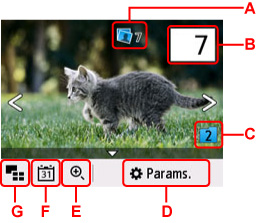
-
A : Le nombre total de copies est affiché.
Lors de la sélection, permet d'afficher l'écran Vérif. nb. total de copies. afin de vérifier le nombre de copies pour chaque photo. Vous pouvez changer le nombre de copies pour chaque photo sur l'écran Vérif. nb. total de copies.
-
B : Spécifiez le nombre de copies.
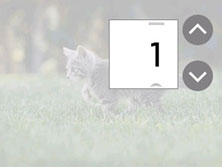
Touchez
 ou
ou  pour spécifier le nombre de copies.
pour spécifier le nombre de copies.Maintenez appuyé pour spécifier le nombre de copies par tranches de 10.
Vous pouvez également faire glisser le nombre à spécifier.
 Remarque
Remarque-
Vous pouvez spécifier le nombre de copies pour chaque photo. Affichez la photo à imprimer et indiquez le nombre de copies lorsque la photo de votre choix est affichée.
-
-
C : Sélectionnez pour changer le groupe de la photo.
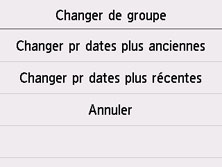
Pour plus d'informations :
-
D : Sélectionnez pour afficher l'écran Paramètres
Vous pouvez changer les paramètres, tels que le format de page, le type de support, la qualité d'impression, etc.
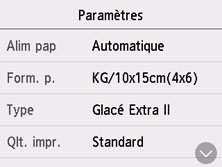
Pour plus d'informations sur les paramètres :
-
E : Sélectionnez pour zoomer sur la photo.
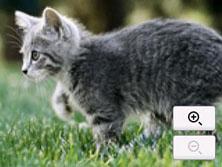
Pour plus d'informations :
-
F : Sélectionnez pour afficher la photo en indiquant la date (date de dernière modification des données).

Pour plus d'informations :
-
G : Sélectionnez pour afficher plusieurs photos d'un coup.
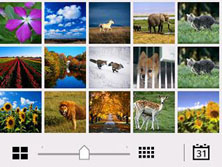
Pour plus d'informations sur la méthode d'affichage :
-
-
-
Appuyez sur le bouton Couleur (Color).
L'imprimante commence à imprimer.
 Remarque
Remarque
-
Pour annuler l'impression, appuyez sur le bouton Arrêt (Stop).
-
Lors du traitement du travail de copie, vous pouvez ajouter le travail de copie (Réservation de la copie).
Ajout de la tâche d'impression
Vous pouvez ajouter la tâche d'impression (Réservation de la copie) tout en imprimant des photos.
Suivez la procédure ci-dessous pour ajouter la tâche d'impression.
-
Faites défiler la photo tout en imprimant pour sélectionner la prochaine photo.
 Remarque
Remarque-
Pendant que vous sélectionnez la photo, l'imprimante imprime les photos réservées.
-
L'icône
 de la photo réservée s'affiche sur la photo placée dans la tâche d'impression.
de la photo réservée s'affiche sur la photo placée dans la tâche d'impression.
-
-
Spécifier le nombre de copies et les paramètres d'impression pour chaque photo.
 Remarque
Remarque-
Lors du traitement de la tâche d'impression, vous ne pouvez pas modifier le paramètre Format de page ou Type dans l'écran de confirmation des paramètres d'impression. Le paramètre est identique à celui de la photo placée dans la tâche d'impression.
-
-
Appuyez sur le bouton Couleur (Color).
La photo réservée est imprimée à côté de la photo dont l'impression a déjà démarré.
Pour imprimer davantage de photos, retournez à l'étape 1.
 Remarque
Remarque
-
Lors du traitement de la tâche d'impression, vous ne pouvez pas afficher l'écran ACCUEIL, modifier le menu d'impression, ni lancer d'impression à partir de l'ordinateur ou d'autres périphériques.
-
Lors du traitement du travail de copie, les photos dans un autre groupe ne sont pas sélectionnées.
-
Si vous appuyez sur le bouton Arrêt (Stop) pendant que la tâche d'impression est en cours, l'écran de sélection de la méthode permettant d'annuler la réservation s'affiche. Si vous sélectionnez Annuler toutes les réservations, vous pouvez annuler l'impression de toutes les photos. Si vous sélectionnez Annuler la dernière réservation, vous pouvez annuler la dernière tâche d'impression.
-
Si de nombreuses tâches d'impression sont déjà définies, le message Impossible de réserver d'autres travaux d'impression. Patientez quelques instants et recommencez l'opération. peut s'afficher sur l'écran tactile. Dans ce cas, patientez, puis essayez de nouveau d'ajouter la tâche d'impression.

